当前位置:首页 > 帮助中心 > 联想B490s怎么重装系统,怎么让电脑重装系统
联想B490s怎么重装系统,怎么让电脑重装系统
如果使用得当的话,一台电脑的寿命可以很长,虽然只能选择使用比较旧的系统。这里就有台2013年的笔记本电脑联想B490s,因为无法清理干净系统垃圾,无法良好地使用win7系统,需要进行系统重装。因此,小编决定使用u盘启动盘来为它重新安装系统,有兴趣的朋友可以一起来学习怎么操作。好啦,下面就和小编一起来看看联想B490s怎么重装系统吧。
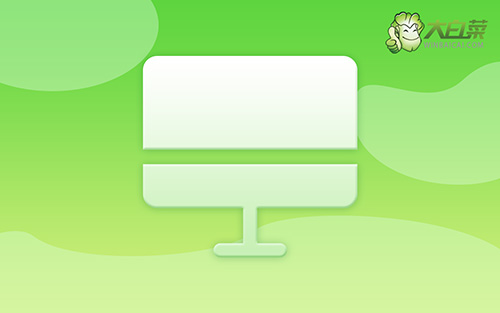
怎么让电脑重装系统
第一步:制作u盘启动盘
1、确认电脑处于联网状态,下载大白菜U盘启动盘制作工具,准备容量8G以上的u盘接入电脑备用。

2、然后,如图所示,默认USB—HDD模式以及NTFS格式设置,点击一键制作成USB启动盘即可

第二步:设置联想u盘启动
1、将大白菜U盘启动盘接入电脑,重启电脑,快速按下bios启动快捷键进入优先启动项设置页面,并将U盘设置为第一启动项。
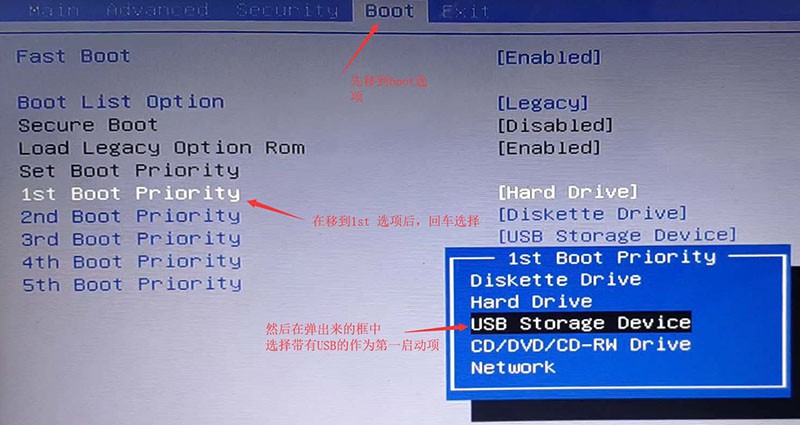
2、进入大白菜主菜单后,选择【1】win10X64PE(2G以上内存),回车进入winpe桌面。

第三步:u盘启动盘装联想win7
如图所示,在大白菜一键装机工具中,选择“安装系统”,找到win7系统镜像,选择安装位置,即可点击“执行”进入系统重装。

大白菜一键还原窗口出现后,无需进行其他操作,直接点击“是”进入下一步。

根据电脑提示,会先进入重启状态,将U盘拔出后,无需操作,期间电脑可能会出现一些其他程序画面,无需理会,直至电脑重装系统完成。

上面的操作,就是本次联想B490s怎么重装系统的全部步骤了。当然,即使你使用的不是同款电脑,依旧可以使用u盘启动盘来安装系统,操作步骤也可以大致操作。不过,就其中一点需要多注意,那就是设置电脑u盘启动的快捷键,不同电脑所使用的不太一样,操作请查询清楚。

